
Cómo desactivar la pantalla de bloqueo Android | Guía completa para desbloquear el dispositivo

¿Existe alguna forma de desactivar completamente la pantalla de bloqueo, de modo que al activar el teléfono se acceda directamente a la pantalla de inicio o a la última aplicación utilizada sin tener que realizar el paso adicional de desactivar la pantalla de bloqueo?
- De Reddit
Las pantallas de bloqueo son esenciales para proteger nuestros dispositivos Android , pero a veces necesitamos desactivarlas, ya sea por contraseñas olvidadas, para solucionar problemas o simplemente para acceder más rápido al teléfono. En esta guía, exploraremos varios métodos para desactivar la pantalla de bloqueo Android . Tanto si eres un usuario ocasional como un experto Android , te ofrecemos instrucciones paso a paso.
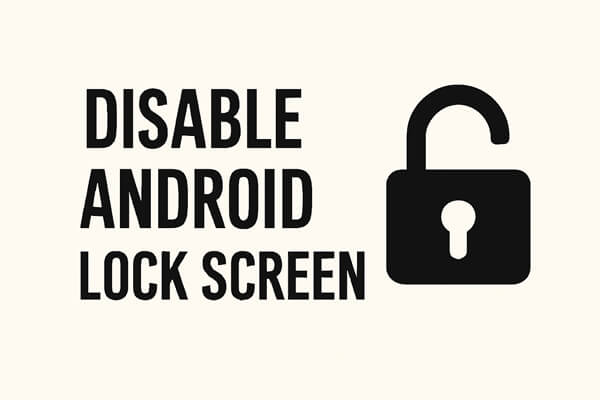
La forma más fácil y directa de desactivar la pantalla de bloqueo de tu Android es a través de los ajustes del dispositivo. Aquí te explicamos cómo hacerlo:
Paso 1. Abre la aplicación Ajustes en tu dispositivo Android .
Paso 2. Desplácese hacia abajo y seleccione "Seguridad" o "Pantalla de bloqueo y seguridad".
Paso 3. Elija "Bloqueo de pantalla" o "Tipo de pantalla de bloqueo".
Paso 4. Seleccione "Ninguno" para deshabilitar completamente la pantalla de bloqueo.

Si quieres evitar que la pantalla se bloquee automáticamente sin eliminarla por completo, puedes usar las Opciones de desarrollador para mantener la pantalla encendida:
Paso 1. Habilite las Opciones de desarrollador yendo a "Ajustes" > "Acerca del teléfono" y pulsando "Número de compilación" siete veces.
Paso 2. En el menú Configuración, vaya a "Opciones para desarrolladores".

Paso 3. Habilite la función "Mantener pantalla activa" para evitar que la pantalla de su dispositivo se bloquee automáticamente mientras se carga.
Nota: Si bien esto no desactiva por completo la pantalla de bloqueo, puede ser útil si desea mantener la pantalla activa durante períodos prolongados, como durante presentaciones o sesiones largas.
Si te has quedado sin acceso a tu dispositivo Android (por ejemplo, si has olvidado el PIN , el patrón o la contraseña) y no puedes acceder a los ajustes del sistema para desactivar la pantalla de bloqueo directamente, una herramienta de desbloqueo Android es una solución fiable. Esta herramienta permite eludir los bloqueos de pantalla existentes y desactivar la pantalla de bloqueo de forma permanente una vez recuperado el acceso.
Android Unlocker es una herramienta profesional diseñada para eliminar diversos bloqueos de pantalla Android , con la ventaja adicional de conservar los datos de los dispositivos Samsung. Es ideal para usuarios que necesitan desactivar el bloqueo de pantalla pero no pueden usar el dispositivo con normalidad por haber olvidado sus credenciales.
Características principales de Android Unlocker:
Cómo usar Android Unlocker para recuperar el acceso y desactivar la pantalla de bloqueo:
01 Descarga e instala Android Unlocker en tu ordenador.
02 Inicie el software, seleccione "Eliminar bloqueo de pantalla" y elija "Eliminar sin pérdida de datos" (para Samsung) o el modo apropiado para otras marcas.

03 Conecta tu dispositivo Android bloqueado al ordenador mediante un cable USB, selecciona el modelo de tu dispositivo y descarga el paquete de datos correspondiente.

04 El software iniciará el proceso de desbloqueo. Tras unos instantes, el dispositivo se reiniciará y se eliminará la pantalla de bloqueo.

Para quienes se sientan cómodos usando herramientas técnicas, ADB ( Android Debug Bridge) ofrece una forma de desactivar la pantalla de bloqueo mediante comandos. Aquí te explicamos cómo hacerlo:
Paso 1. Instala ADB en tu ordenador si aún no está configurado.
Paso 2. Habilite la depuración USB navegando a "Ajustes" > "Opciones de desarrollador" en su teléfono Android y activando la depuración USB.
Paso 3. Abra un símbolo del sistema (o terminal) en su computadora e ingrese el siguiente comando ADB: adb shell rm /data/system/gesture.key.

Paso 4. Reinicia tu dispositivo y la pantalla de bloqueo debería estar desactivada.
Bien, ya has desactivado el bloqueo de pantalla de tu dispositivo Android . Ten en cuenta que, si Android desactivar el bloqueo de pantalla te permite acceder más rápidamente a tu dispositivo, también elimina la primera capa de protección para tus datos. Si pierdes tu teléfono o alguien más accede a él, archivos importantes como fotos, contactos y mensajes podrían estar en riesgo, por lo que hacer una copia de seguridad de tus datos cuanto antes es una medida inteligente.
Coolmuster Android Backup Manager simplifica este proceso, permitiéndote realizar copias de seguridad de tus datos clave de forma segura y sin complicaciones. Admite copias de seguridad de contactos , mensajes, fotos, vídeos, registros de llamadas y otros archivos importantes en tu ordenador, garantizando la seguridad de tus datos incluso con la pantalla bloqueada desactivada.
01 Descarga e instala Coolmuster Android Backup Manager en tu ordenador.
02 Conecta tu dispositivo Android al ordenador mediante un cable USB.
03 Inicie el software, seleccione el modo "Copia de seguridad" y marque los tipos de datos que desea respaldar (por ejemplo, contactos, fotos).

04 Haz clic en "Copia de seguridad" para iniciar el proceso. Espera unos minutos hasta que finalice y tus datos se almacenarán de forma segura en tu ordenador.

Desactivar la pantalla de bloqueo Android se puede hacer de varias maneras, desde simples ajustes en la configuración hasta técnicas avanzadas como los comandos ADB. Tanto si prefieres una solución rápida y sencilla como un enfoque más técnico, ahora tienes las herramientas para recuperar el acceso a tu dispositivo. Recuerda hacer una copia de seguridad de tus datos después de realizar cambios para garantizar su seguridad y considera usar herramientas como Coolmuster Android Backup Manager para una gestión de datos sin complicaciones.
Artículos relacionados:
Cómo eliminar el PIN de bloqueo de pantalla en Android con o sin contraseña
¿Cómo saltarse el bloqueo por huella dactilar en Android ? [Guía informativa]
Cómo eliminar el bloqueo FRP de Google en cualquier teléfono [3 soluciones]

 Más soluciones
Más soluciones
 Cómo desactivar la pantalla de bloqueo Android | Guía completa para desbloquear el dispositivo
Cómo desactivar la pantalla de bloqueo Android | Guía completa para desbloquear el dispositivo





